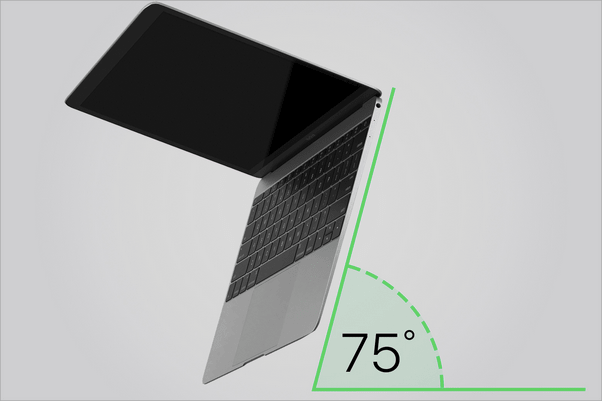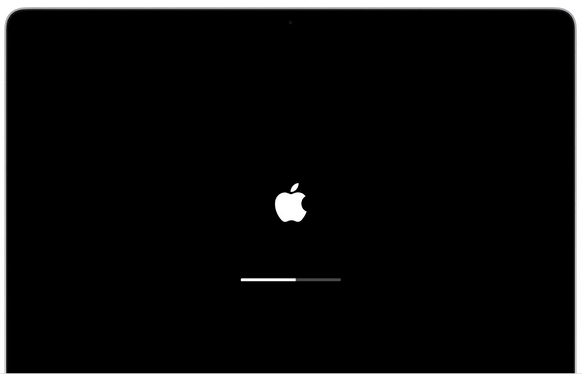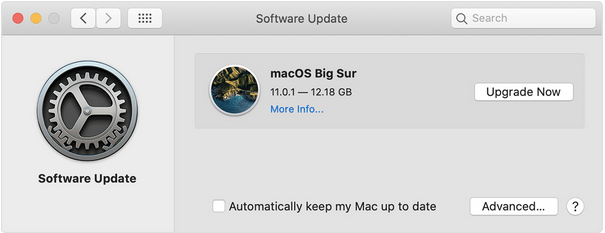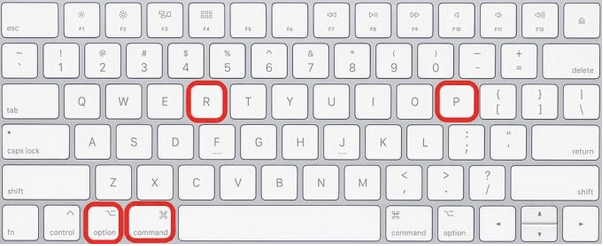МацБоок тастатура не ради? Па, МацБоок-ов трацкпад је познат по свом одзиву и јединствен је у поређењу са другим тастатурама у сегменту.
Дакле, ако тастатура вашег МацБоок-а изненада престане да ради, не брините! Можете лако да поправите додирну таблу свог Мац-а тако што ћете пратити неколико решења.

Извор слике: Мацворлд
Изволи!
Такође прочитајте: 6 одличних алата за побољшање искуства са тастатуром вашег Мац-а
Како да решите проблем „МацБоок тастатура не ради“?
1. Обришите га
Да, колико год једноставно звучало! Чишћење тастатуре вашег Мац-а може учинити чуда да то поправи. Све што треба да урадите је да припремите лименку компримованог ваздуха, а затим следите доле наведене кораке:
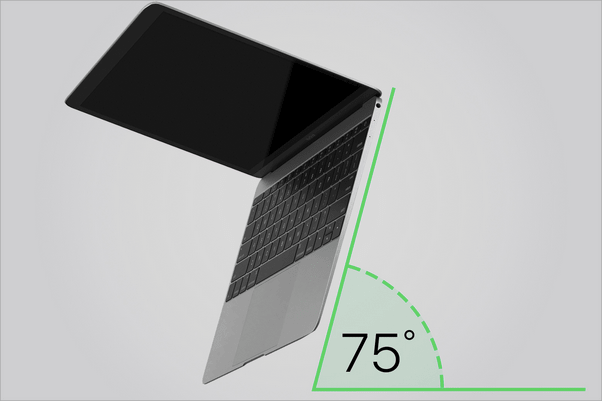
- Држите свој МацБоок под углом од 75 степени у благо нагнутом положају.
- Узмите конзерву са компримованим ваздухом, а затим почните да је прскате по тастатури у смеру са лева на десно.
- Окрените свој МацБоок у супротном смеру, а затим га поново попрскајте, али овог пута покретом здесна налево.
- Када завршите, обришите тастатуру чистим комадом крпе од микровлакана.
Компримовани ваздух може тренутно да поправи нереаговање Мац-ове тастатуре. Дакле, пре него што почнете да бринете о куповини новог уређаја, можете испробати овај „уради сам“ хак код куће.
2. Поново покрените свој МацБоок
Па, поновно покретање уређаја заправо ради као чудо! Ако додирна табла вашег Мац-а не реагује, додирните дугме за напајање да бисте искључили уређај, а затим га поново покрените након неколико минута.
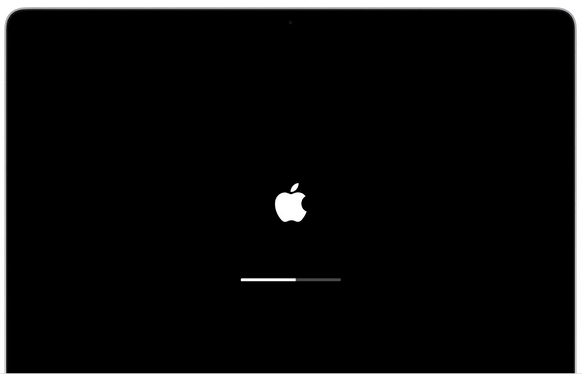
Такође, када искључите свој МацБоок, не заборавите да спустите и поклопац. Неки корисници су пријавили да је то помогло у поправљању тастатуре. Па, да, зашто не пробати?
Такође прочитајте: 14 најбољих Мац пречица на тастатури за убрзавање ствари
3. Ажурирајте мацОС
Да ли је ваш мацОС ажуриран? Па, рад на застарелом ОС-у такође може изазвати разне проблеме на вашем МацБоок-у и да, може утицати и на тастатуру. Наше следеће решење за решавање проблема „МацБоок тастатура не ради“ истиче ажурирање мацОС-а.
Стога, само да бисмо били сигурни, препоручујемо вам да проверите да ли постоје доступна ажурирања и да инсталирате најновију верзију мацОС-а на свој уређај.
Да бисте проверили да ли постоје ажурирања, додирните Аппле мени, изаберите „Системске поставке“.
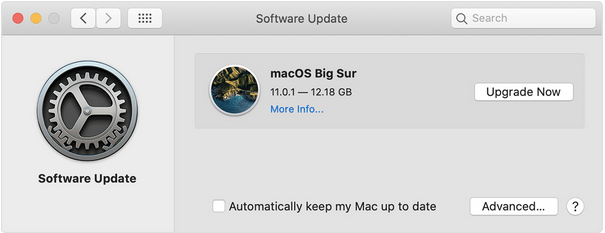
Додирните „Ажурирања софтвера“ да бисте проверили да ли постоје доступна ажурирања.
Ако је доступно ажурирање, преузмите га и инсталирајте на свој МацБоок да бисте га надоградили.
Такође прочитајте: Заглављени са грешком „Нема довољно простора за инсталирање мацОС Биг Сур“: шта да радите
4. Онемогућите опцију Форце Цлицк
Да бисте онемогућили опцију Форце Цлицк на свом МацБоок-у, следите ове кораке:
Додирните Аппле икону, изаберите „Системске поставке“.

Додирните Трацкпад, а затим пређите на картицу „Покажи и кликни“. Поништите избор опције „Присилни клик и повратне информације о додиру“.
НАПОМЕНА: Функцију „Присилни клик“ можете пронаћи само на МацБоок рачунарима са подршком за 3Д тастатуру на додир.
Такође прочитајте: 10 практичних Мац ОС Кс пречица на тастатури
5. Ресетујте СМЦ
Да бисте решили проблем „МацБоок тастатура не ради“, ресетовање СМЦ-а ( Контролер за управљање системом ) такође може да функционише као ефикасно решење. Ево шта треба да урадите.

- Искључите свој уређај.
- Повежите МагСафе адаптер.
- Притисните и држите тастере Схифт+Цонтрол+оптион заједно са дугметом за напајање.
- Чим се промени боја МагСафе адаптера, можете отпустити тастере.
Једном када се промени боја МагСафе адаптера, то значи да је СМЦ успешно ресетован.
Након ресетовања СМЦ-а, поново покрените МацБоок без обзира да ли је поправио тастатуру.
Такође прочитајте: Комплетан водич: Ресетујте ПРАМ & СМЦ на вашем Мац-у
6. Вратите свој уређај на раније стање
Ако су било какве недавне промене направљене на вашем уређају ометале тастатуру вашег МацБоок-а да не реагује, можете покушати да вратите уређај у претходно стање . Да бисте то урадили, следите ове брзе кораке.
- Поново покрените свој МацБоок.
- Када се ваш уређај покреће, притисните тастер Цомманд + Р да бисте прешли у режим опоравка.
- Додирните опцију „Врати са времеплова“.
- Пратите упутства на екрану и вратите свој уређај на претходну контролну тачку да бисте поништили недавне промене.
7. Ресетујте ПРАМ
ПРАМ је параметарска меморија са случајним приступом на мацОС-у која је одговорна за чување системских поставки. Да бисте решили проблем „МацБоок тастатура не ради“, можете покушати да ресетујете ПРАМ на свом Мац рачунару.
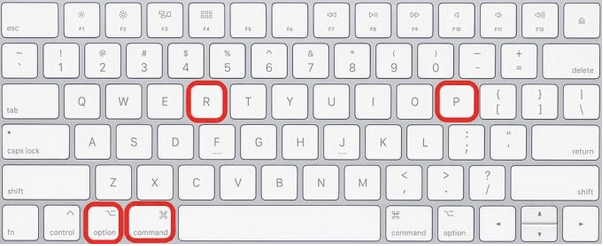
- Искључите свој МацБоок.
- Поново покрените уређај и када се појави Аппле лого, притисните тастере Цомманд+Оптион+П+Р.
- Чим чујете звоно или звук при покретању , отпустите тастере.
Поново покрените уређај да бисте проверили да ли је решио проблем.
Додатни савет: Преузмите Цлеануп Ми Систем да бисте побољшали перформансе свог МацБоок-а
Цлеануп Ми Систем је ваше решење на једном месту за фино подешавање перформанси вашег Мац-а у само неколико кликова. Овај сјајни алат темељно чисти ваш Мац, ослобађа простор за складиштење и убрзава ваш уређај како би био стабилнији.


Цлеануп Ми Систем је услужни програм који морате имати за ваш МацБоок који вам омогућава да без икаквих препрека обављате више задатака на вашем Мац-у. Она чисти кеш фајлове, привремене датотеке и друге податке јунк за оптимизацију вашег МацБоок. Поред тога, алатка помаже корисницима да пронађу и избришу скривене трагове идентитета како би њихова приватност остала нетакнута!
Закључак
Ово завршава наш брзи водич о проблему „Како да поправите МацБоок тастатуру која не ради“. Након што следите горе поменута решења, ако и даље имате било каквих проблема, саветујемо вам да посетите оближњу Аппле продавницу како бисте физички прегледали свој уређај.
Обавестите нас које решење је најбоље за вас. Слободно погодите простор за коментаре!